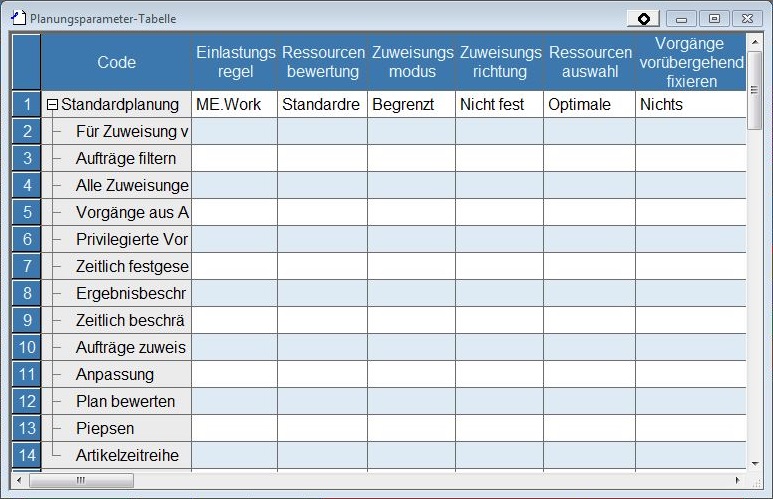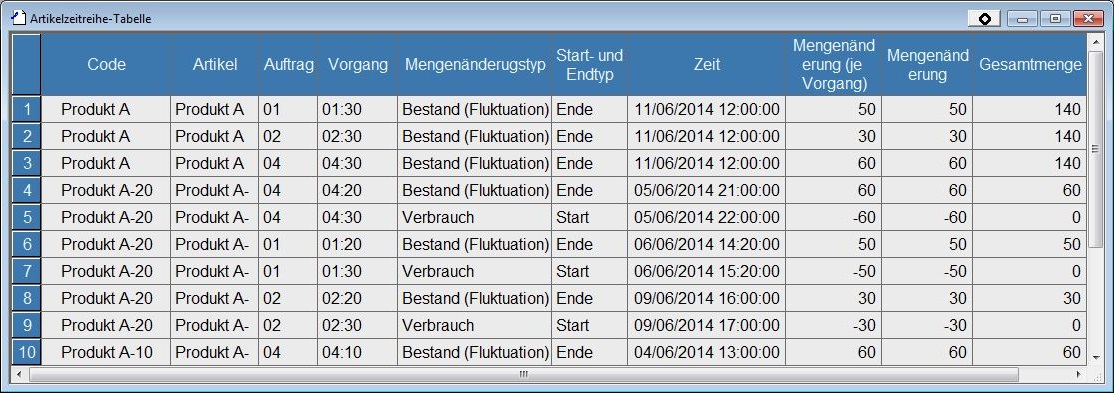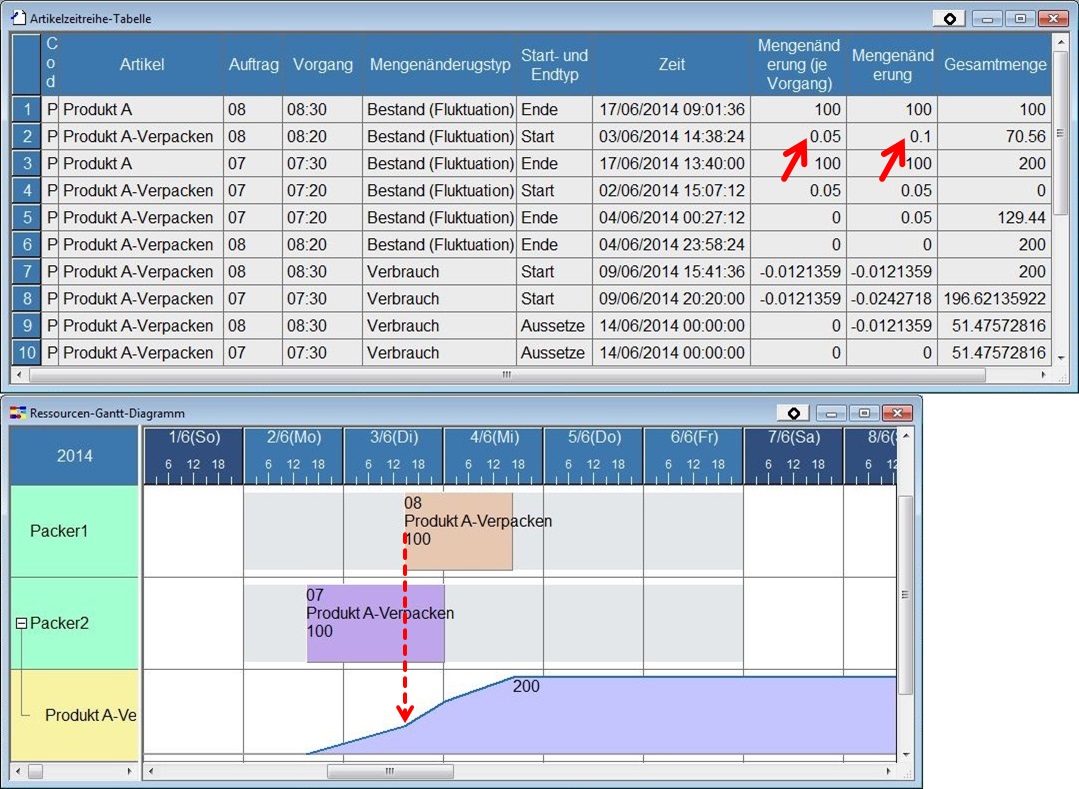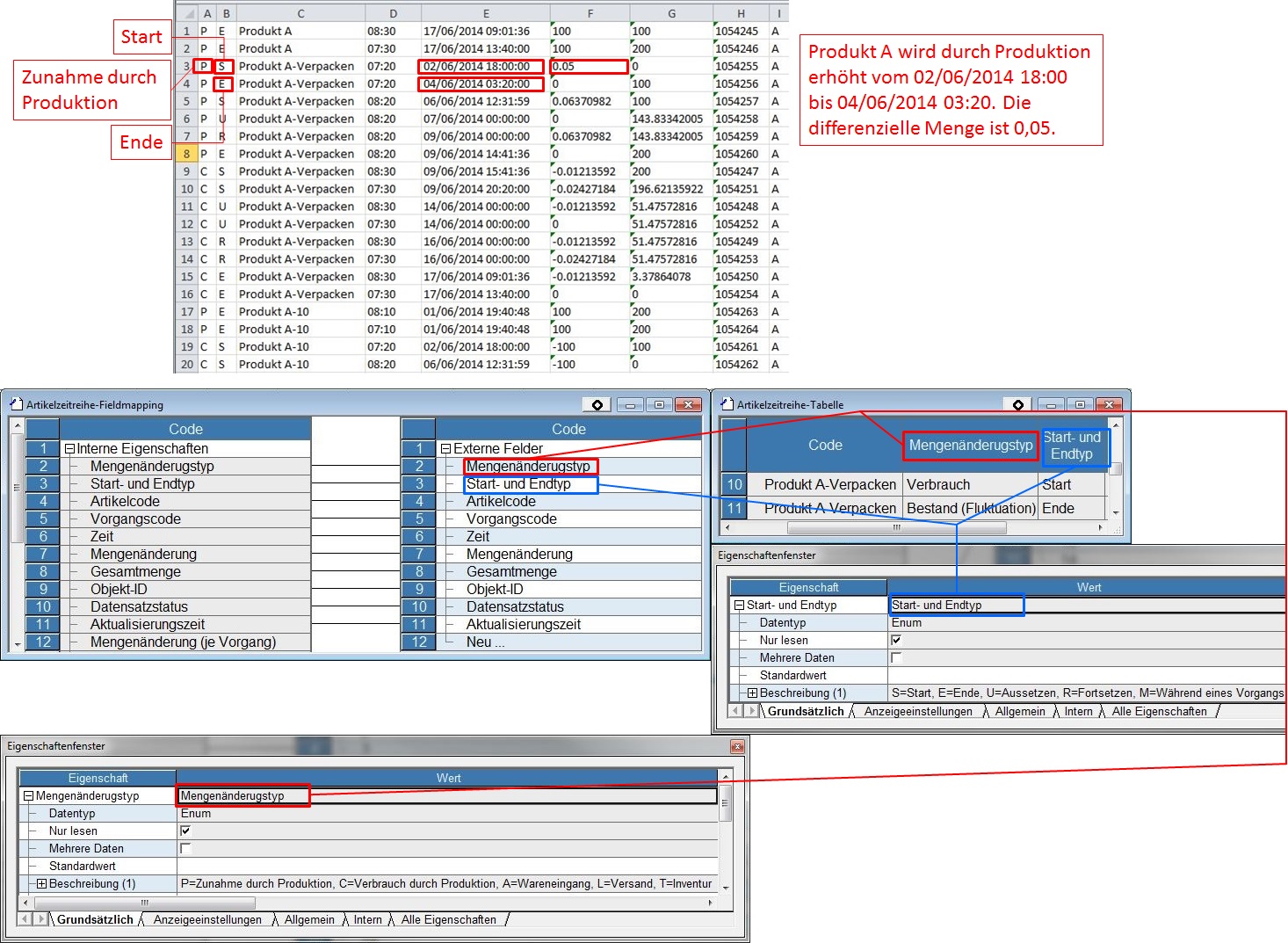Erstellen einer Artikelzeitreihe: Unterschied zwischen den Versionen
JF (Diskussion | Beiträge) |
JF (Diskussion | Beiträge) |
||
| Zeile 2: | Zeile 2: | ||
<div align="right">Hilfe Nummer: 778100</div> | <div align="right">Hilfe Nummer: 778100</div> | ||
<hr> | <hr> | ||
| − | In der Artikelzeitreihe ist die Zeit enthalten, innerhalb dessen sich die Menge aller Artikel verändert. Auch enthalten ist dessen variable Menge und die Gesamtmenge. Die Artikelzeitreihe wird nicht automatisch erstellt. Um sie zu generieren muss der Befehl "Artikelzeitreihe erstellen" in den Planungsparameter eingebaut werden. | + | In der Artikelzeitreihe ist die Zeit enthalten, innerhalb dessen sich die Menge aller Artikel verändert. Auch enthalten ist dessen variable Menge und die Gesamtmenge. Die Artikelzeitreihe wird nicht automatisch erstellt. Um sie zu generieren, muss der Befehl "Artikelzeitreihe erstellen" in den Planungsparameter eingebaut werden. |
Nachfolgend wird gezeigt, wie der Befehl "Artikelzeitreihe" in den Planungsparameter eingebaut werden kann. In einem solchen Fall wird die Artikelzeitreihe erstellt, nachdem der Nutzer diesen Planungsparameter verwendet. | Nachfolgend wird gezeigt, wie der Befehl "Artikelzeitreihe" in den Planungsparameter eingebaut werden kann. In einem solchen Fall wird die Artikelzeitreihe erstellt, nachdem der Nutzer diesen Planungsparameter verwendet. | ||
| Zeile 9: | Zeile 9: | ||
| − | Wenn der Nutzer "Tabellenansicht/Erweiterte Einstellungen/Artikelzeitreihe" aus dem Menü wählt ( | + | Wenn der Nutzer "Tabellenansicht/Erweiterte Einstellungen/Artikelzeitreihe" aus dem Menü wählt (Vicky's Version hat diesen Menüeintrag "Erweiterte Einstellungen" nicht (erst Befehl mit Artikelzeitreihe erstellen und Neuplanen, dann erscheint er im Menü)), wird die Tabelle Artikelzeitreihe angezeigt. Dann kann die Erstellung der Artikelzeitreihe ausgewählt werden. (Dieses Menü wird nur angezeigt, wenn Artikelzeitreihen erstellt wurden.) |
[[Image:itemtimecommand02.jpg]] | [[Image:itemtimecommand02.jpg]] | ||
| − | + | ===Unterschied zwischen "Mengenänderung" und "Mengenänderung (je Vorgang)"=== | |
| − | Ist die "Mengenänderungseigenschaft" linear eingestellt, speichert die "Mengenänderung" für die Artikelzeitreihe die Änderungsmenge für die zugehörige Zeit. Sind mehrere Vorgänge desselben Artikels zur selben Zeit und | + | Ist die "Mengenänderungseigenschaft" linear eingestellt, speichert die "Mengenänderung" für die Artikelzeitreihe die Änderungsmenge für die zugehörige Zeit. Sind mehrere Vorgänge desselben Artikels zur selben Zeit und am selben Tag zugewiesen, kann der Wert eingesehen werden, der alle diese Parameter berücksichtigt. |
[[Image:itemtime-o-01-w.jpg]] | [[Image:itemtime-o-01-w.jpg]] | ||
| − | Beispiel: Im Diagramm oben wird die Änderung im Bestandsgraphen für den Bereich mit den beiden überlappenden Vorgängen, die Produkt A-20 herstellen, angezeigt. Trotzdem ist zu sehen, dass die Änderungsmenge der beiden Vorgänge mit Bezug auf die Artikelzeitreihe berücksichtigt wird | + | Beispiel: Im Diagramm oben wird die Änderung im Bestandsgraphen für den Bereich mit den beiden überlappenden Vorgängen, die Produkt A-20 herstellen, angezeigt. Trotzdem ist zu sehen, dass die Änderungsmenge der beiden Vorgänge mit Bezug auf die Artikelzeitreihe berücksichtigt wird und auch in der "Ausgleichsmenge" der Artikelzeitreihe gespeichert wird (roter Pfeil rechts im Diagramm oben). |
| − | Die Eigenschaft "Mengenänderung (je Vorgang)" speichert nur die Änderungsmenge des zugehörigen | + | Die Eigenschaft "Mengenänderung (je Vorgang)" speichert nur die Änderungsmenge des zugehörigen Vorgangs (Fläche des linken roten Pfeiles in der Tabelle oben). Durch Verwendung dieses Wertes ist es somit möglich, sämtliche Vorgangsmengen zu berechnen. |
| − | Beispiel: Wie unten gezeigt werden Daten für die Artikelzeitreihe nach Excel exportiert. Danach können Produktionsmenge und Verbrauchsmenge durch Multiplikation der Dauer zwischen "Start" und "Sperren" (oder "Start" und "Ende" beziehungsweise "Fortsetzen" und "Ende") mit dem Eigenschaftswert der "Mengenänderung (je Vorgang)" berechnet werden. | + | Beispiel: Wie unten gezeigt, werden Daten für die Artikelzeitreihe nach Excel exportiert. Danach können Produktionsmenge und Verbrauchsmenge durch Multiplikation der Dauer zwischen "Start" und "Sperren" (oder "Start" und "Ende" beziehungsweise "Fortsetzen" und "Ende") mit dem Eigenschaftswert der "Mengenänderung (je Vorgang)" berechnet werden. |
[[Image:itemtime-o-02-w.jpg]] | [[Image:itemtime-o-02-w.jpg]] | ||
Aktuelle Version vom 7. Februar 2018, 12:35 Uhr
In der Artikelzeitreihe ist die Zeit enthalten, innerhalb dessen sich die Menge aller Artikel verändert. Auch enthalten ist dessen variable Menge und die Gesamtmenge. Die Artikelzeitreihe wird nicht automatisch erstellt. Um sie zu generieren, muss der Befehl "Artikelzeitreihe erstellen" in den Planungsparameter eingebaut werden.
Nachfolgend wird gezeigt, wie der Befehl "Artikelzeitreihe" in den Planungsparameter eingebaut werden kann. In einem solchen Fall wird die Artikelzeitreihe erstellt, nachdem der Nutzer diesen Planungsparameter verwendet.
Wenn der Nutzer "Tabellenansicht/Erweiterte Einstellungen/Artikelzeitreihe" aus dem Menü wählt (Vicky's Version hat diesen Menüeintrag "Erweiterte Einstellungen" nicht (erst Befehl mit Artikelzeitreihe erstellen und Neuplanen, dann erscheint er im Menü)), wird die Tabelle Artikelzeitreihe angezeigt. Dann kann die Erstellung der Artikelzeitreihe ausgewählt werden. (Dieses Menü wird nur angezeigt, wenn Artikelzeitreihen erstellt wurden.)
Unterschied zwischen "Mengenänderung" und "Mengenänderung (je Vorgang)"
Ist die "Mengenänderungseigenschaft" linear eingestellt, speichert die "Mengenänderung" für die Artikelzeitreihe die Änderungsmenge für die zugehörige Zeit. Sind mehrere Vorgänge desselben Artikels zur selben Zeit und am selben Tag zugewiesen, kann der Wert eingesehen werden, der alle diese Parameter berücksichtigt.
Beispiel: Im Diagramm oben wird die Änderung im Bestandsgraphen für den Bereich mit den beiden überlappenden Vorgängen, die Produkt A-20 herstellen, angezeigt. Trotzdem ist zu sehen, dass die Änderungsmenge der beiden Vorgänge mit Bezug auf die Artikelzeitreihe berücksichtigt wird und auch in der "Ausgleichsmenge" der Artikelzeitreihe gespeichert wird (roter Pfeil rechts im Diagramm oben).
Die Eigenschaft "Mengenänderung (je Vorgang)" speichert nur die Änderungsmenge des zugehörigen Vorgangs (Fläche des linken roten Pfeiles in der Tabelle oben). Durch Verwendung dieses Wertes ist es somit möglich, sämtliche Vorgangsmengen zu berechnen.
Beispiel: Wie unten gezeigt, werden Daten für die Artikelzeitreihe nach Excel exportiert. Danach können Produktionsmenge und Verbrauchsmenge durch Multiplikation der Dauer zwischen "Start" und "Sperren" (oder "Start" und "Ende" beziehungsweise "Fortsetzen" und "Ende") mit dem Eigenschaftswert der "Mengenänderung (je Vorgang)" berechnet werden.